Adobe Acrobat Professional 8
Több mint tíz évvel ezelőtt, amikor az asztali megjelenítési technológiák éppen most kezdtek megjelenni, az Adobe bemutatta a nyilvánosságot egy kényelmes és megbízható fájlcsere-formátummal a felhasználók között - a PDF-ben. Használatakor a létrehozott fájl az eredeti verzióban megnyílt, függetlenül a platformtól. A fájlok konvertálására szolgáló programot Acrobat néven ismerték. Kezdetben ez a csomag csak a PDF-dokumentumok legegyszerűbb módosítását, megtekintését és végrehajtását engedélyezte. Ma az Acrobat nem csak egy "tolmács" a PDF-ben, hanem sok más hasznos funkcióval is rendelkezik a felhasználókkal. Tehát az Acrobat 8-ban az irodai programok funkciói, az előkészítő eszközök és a kiterjedt adatvédelmi képességek hatékony eszközei valósulnak meg.
A felhasználóknak az új verzió megismerése során felmerülő fő kérdése banális: "Az Acrobat 8 valóban olyan szolgáltatásokat nyújt, amelyek nem voltak a 7. verzióban?" Megpróbáljuk válaszolni az olvasóknak.
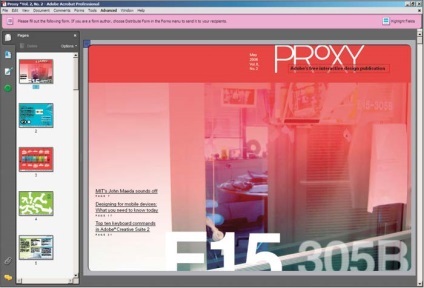
Üdvözlet, az Acrobat köszönti!
Az Acrobat 8 első elindításakor üdvözlő ablak jelenik meg az Abode Acrobat használatának megkezdésével. Az ablak szélessége 835 képpontnál kisebb, mint 15 hüvelyk átlójú monitorok korszakát jelzi. A haladás nem áll meg, és manapság nehéz megtalálni a kisebb átlójú monitorot. Így a kis képernyők tulajdonosainak választania kell az új verzió és a monitor között.
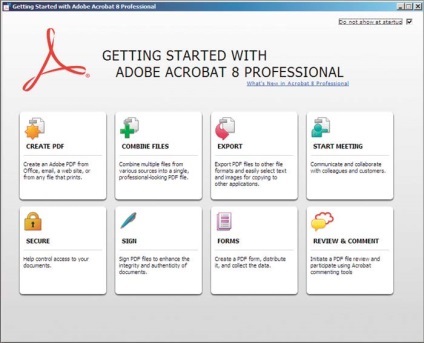
PDF létrehozása
A funkció több módot kínál a PDF dokumentum gyors létrehozásához: egy fájlból, több fájlból, egy dokumentum beolvasásával és egy weboldalról való importálással. Ezenkívül integrálható harmadik féltől származó alkalmazásokba is: MS Office, Outlook, Lotus Notes, Internet Explorer, AutoCAD és Visio. Ezek közül a PDF dokumentumokat közvetlenül az Acrobat megnyitása nélkül hozhatja létre (a fejlesztő szerint a 8. verzió ezekből az alkalmazásokból 80% -kal gyorsabban készít elő fájlokat).
Kombinálja a fájlokat
Mint a Fájl csatolása funkció a 7. verziótól, a Combine Files lehetővé teszi, hogy az Acrobat által importált fájlokat egyetlen dokumentumba fordíthassa. A lista tartalmazza a JPEG-, GIF és TIFF-kép, HTML-oldalak (képek és weboldalak konvertálja PDF-file on the fly), az InDesign-fájlok (INDD), az Adobe Illustrator (EPS), valamint külön PDF-dokumentumok .
Az Acrobat új verziója között az egyik különbség az, hogy kiválaszthatja az importált dokumentum egyes oldalainkat (például különböző oldaltartományokat is választhat, például: 1,3,5-12), valamint az importálás során bármely dokumentum sorrendjének megváltoztatásával.
A második különbség az, hogy kiválaszthat egy dokumentum létrehozását az importált fájlok és a csomag-dokumentum között (egyfajta fejezet vagy fejezet a könyvben). Például több dokumentumot egy projektbe lehet kombinálni: az Excelből származó számításokat, a PowerPoint bemutatóját, a Project naptárát és a Word leíró részét. Nagyon kényelmes, hogy az összes dokumentáció egy fájlban található, és fejezetekből áll.
Végül a harmadik különbség az, hogy a védett PDF fájlok importálásakor az eredeti fájl összes tulajdonsága mentésre kerül! A védett és nem védett fájlokat biztonságosan elküldheti egy csomag-dokumentumba, attól tartva, hogy a bizalmas információkhoz való hozzáférést jogosulatlan személyek kapják meg.
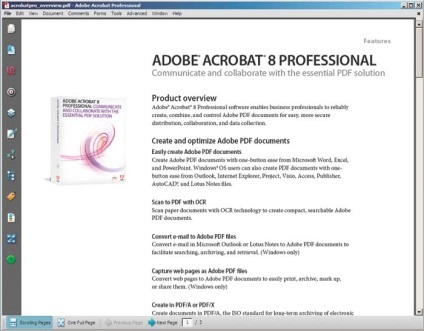
A funkció lehetővé teszi az exportálást MS Word, RTF, HTML / XML, EPS, JPG, TIFF és PNG formátumokba. A szűrőbeállítások sokat nem változtak. Az egyetlen hiányzó dolog az a helyes export MS Word formátumra. Az MS Word-be exportálható képesség messze nem új, de számos korláttal rendelkezik. Mostantól lehetővé teszi, hogy csak formázható szövegeket kapjon a formázás mentése nélkül (lásd az alábbi ábrát). Ha még mindig úgy dönt, hogy használja, akkor több időt kell szánnia a szöveg attribútumainak visszaállításához.
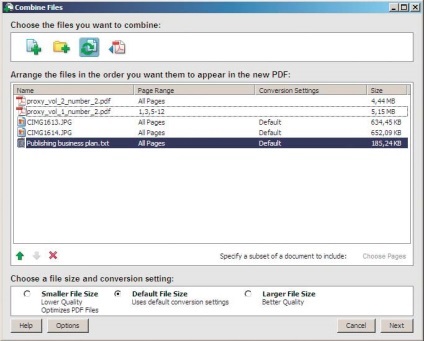
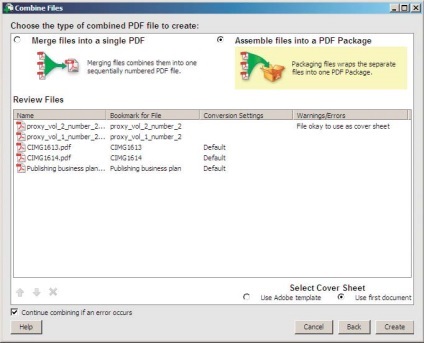
Indítsa el a találkozót
A PDF-dokumentumok mindig megbízhatóan védettek a jogosulatlan hozzáféréstől és szerkesztéstől, akkor is korlátozhatják a nyomtatáshoz való jogukat. A titkosítási algoritmusok jelszóval és különböző hosszúságú gombokkal vannak támogatva.
A program 8. verziójának felhasználói az Acrobat Reader teljes körű digitális aláírását kapták.
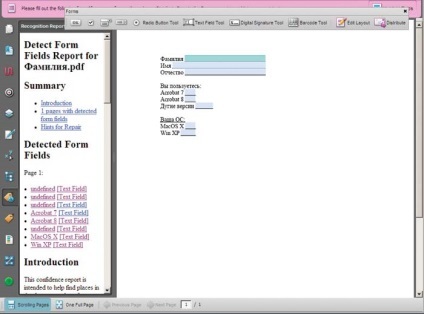
A következő verzió egyik leghasznosabb tulajdonsága az űrlapok gyors önteremtésének lehetősége volt. Korábban, ha valaki létrehoz egy űrlapot (ez különösen érvényes a Mac-felhasználók számára, akik nem rendelkeznek saját arzenál LiveCycle tervező csomag) létrehozásához szükséges az eredeti dokumentumot az InDesign, Word vagy bármilyen más programot, majd átalakítani, hogy a PDF és eszközök használatával, a paletta Form eszközök Acrobat először jelölje ki minden mezőt, majd adja meg egy egyedi nevet rendeljen tulajdonságok, font, design, válaszul egy egér, és így tovább. egy szó, ez egy hosszú és nehézkes folyamat. Ma ilyen munkát könnyedén és gyorsan véghezvitt. Mindaz, amire szükséged van, a dokumentum helyes beállítása és átgondolt kialakítása. A fárasztó akciók többsége automatizált.
Nézzük az adott műveletet egy példára. Először egy egyszerű dokumentumot készítünk a Microsoft Word-ben, és PDF formátumba fordítjuk. Ezután válassza ki az Űrlapok menü Feldolgozás mezők felismerése parancsát. Néhány másodperc múlva kap egy kész munkát.
Vélemény megjegyzés
A 8. verzió arzenáljában új eszköz jelent meg - Redaction tool. Természetesen nagy mennyiségű szöveg szerkesztéséhez nincs szándékozva, de lehetővé teszi a dokumentum végleges javítását.
A feladathoz az üdvözlő ablak "kiváló". Ha elutasítja hűséges szolgájának segítségét, mindig megtalálhatja azt a menüben: Súgó> Első lépések az Acrobat Processional programmal.
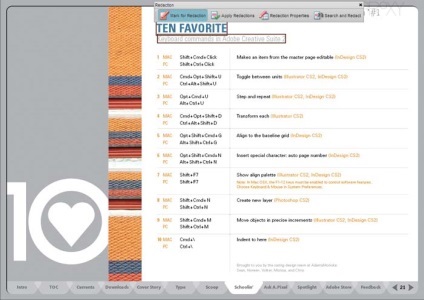
Frissített felület
Az Acrobat egyik különös hátránya a személyes beállítások megakadályozása a munkaterület számára, bár ezt a funkciót a Creative Suite más programjaiban is megvalósítják. A következő dokumentum megnyitásakor az előugró ablakok teljes készlete az előző beállításokból marad. Reméljük, hogy a következő verziókban a fejlesztők biztosítják a panelek személyes beállításainak lehetőségét. Végül is, funkcionalitásával kapcsolatban, az Acrobat magabiztosan arra törekszik, hogy vezető szerepet vállaljon az Adobe csomagjai között.
Gondolod, hogy a fejlesztők a menü 15 paneljére korlátozódtak? Nem volt ott! A helyi menü legvégén van egy másik ablak a további beállításokról (További eszközök), ami nem volt látható az előző palettákban. Ne feledje, hogy az ábrán csak a Következő és az Előző gombok láthatók, az Első és Utolsó pedig nem jelenik meg, mivel az alapértelmezett beállításoknál az utóbbiak nincsenek aktiválva. Amint látja, az ablak gazdag választási lehetőséget kínál, de sajnos a fejlesztő nem biztosította a felhasználónak a felugró ablakban való mozgatását, valamint az aláírások testreszabását.
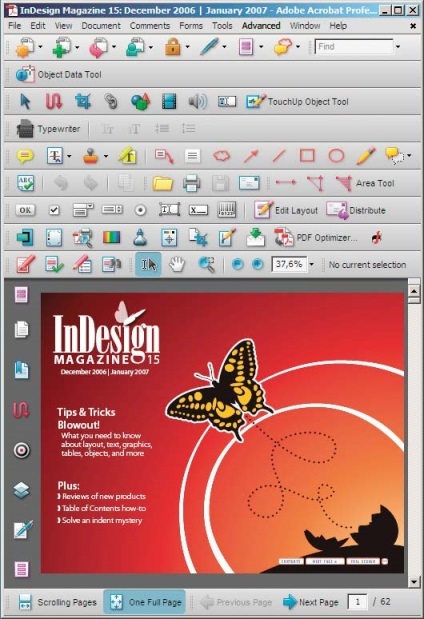
Az eszközablak összes gombja ugyanabban a sorrendben jelenik meg, mint az ablaklistában (További eszközök). Eleinte zavaró - a megszokott gombok szokatlan módon rendeződnek. Mivel az egyik ablakban az aláírások kikapcsolása képtelen, sok hasznos képernyőterület elvesznek. Reméljük, hogy a fejlesztők idővel korrigálják ezeket a hiányosságokat.
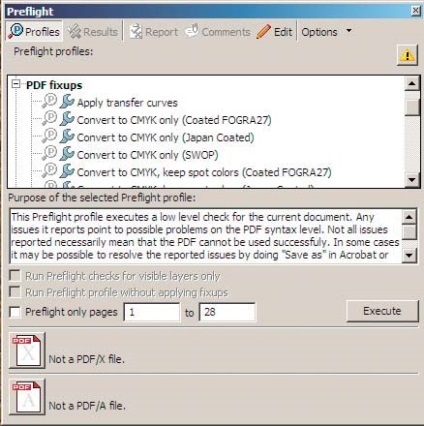
Mac-Intel dedikált felhasználók
Az előkészítés elősegítése
Oldalkezelés
Végül régóta várt lehetőség nyílt a dokumentum nyomtatására, figyelembe véve a sávok leereszkedését. De korlátozott lehetőségekkel - az "első - az utolsó, a második - az utolsó előtti" elve alapján. Csak remélni kell, hogy a következő verzióban a lehetőségek száma növekedni fog.
Csepp (kötegelt fájl feldolgozás)
Ha nagy mennyiségű dokumentumot kell ellenőriznie bizonyos követelményeknek való megfelelés érdekében, akkor a Droplets alkalmazás, amely egy vagy több dokumentum előfelvételét futtatja, csak az Ön számára készült! A fájlt csak a
drag-n-drop a cseppecskékre. A gyorsabb elérés érdekében mentheti a cseppecskéket az asztalra (asztalra) vagy egy másik kényelmes helyre a számítógépen.
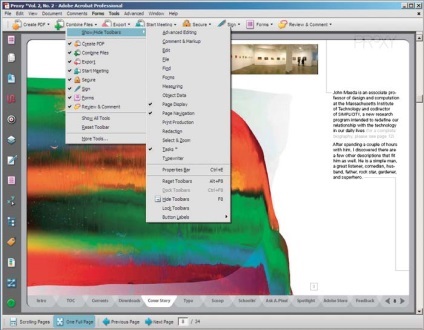
Javítások (hibajavítás)
Egy eszköz a dokumentumok hibáinak automatikus kijavítására. Az ellenőrzés megkezdéséhez hozzá kell adnia javításokat a hibáinak javításához, úgynevezett javítások. A javítás, ha lehetséges, automatikusan javítja a talált hibát, vagy figyelmeztet arra, hogy ki kell javítani a forrásfájlban. Alapértelmezés szerint a Preflight ablak előzetesen tartalmaz néhány beállítást, amelyet hozzáadhat a profiljához.
TouchUp objektum (objektumhoz való hozzáférés)
Sokan úgy vélik, hogy egy PDF dokumentum egyfajta képernyőpillanatkép egy olyan dokumentumból, amelyre semmilyen módosítás nem vonatkozik, de mélyen tévednek! A PDF dokumentumban objektumokat és szövegeket változtathat meg sok erőfeszítés nélkül. A "kiegyenesítő" objektumok jó eszköze lehet egy eszköz, amely az objektum méretezését, a színtér megváltoztatását, mozgatását stb. A reverz egérgomb megnyitja a Tulajdonságok menüt, ahol elvégezheti a szükséges változtatásokat az objektumokon.
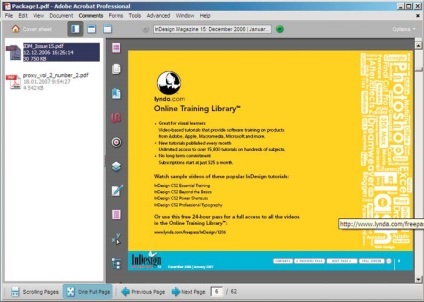
Rövid folytatás
A legtöbb változás tárgya elsősorban irodai és egy csomag üzleti lehetőségeket, miközben új funkciói és a szakemberek az előkészítés technológiák: kötegelt feldolgozás bejövő PDF (cseppek), a kijelzőn a dokumentum szerkezetét grafikusan (Tallózás szerkezet), kivetését nyomtatás ( oldal Handling), a fejlett objektum szerkesztése (javítása tárgy), automatikusan kijavítani a hibákat a dokumentumban, ha betartásának ellenőrzése nyomdai szabványoknak (fixups), valamint az ellenőrzési dokumentum rejtett elemek (Vizsgáljuk meg egy PDF rejtett tartalom).
Mac-Intel-felhasználók Az Acrobat 8. verziója sok időt takarít meg. Most a csomag teljesen le van fordítva Universal-kódra, a legújabb Intel processzorokra optimalizált.
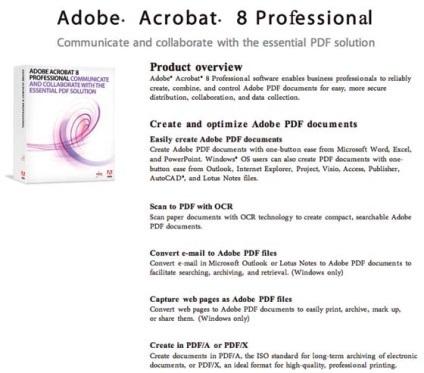
Nyomtatványok befejeződése: lakkozás és laminálás
A nyomtatott termékek befejeződését a legkülönbözőbb folyamatoknak nevezik, amelyek javítják tulajdonságait: megjelenés, kopásállóság, vízállóság stb.
A jó újság összetevői: tervezés, elrendezés, tartalom
Van egy jó hagyomány - amikor hangsúlyozni kell, hogy korábban jó volt, de most minden nem helyes, akkor 1914-ben vagy a szovjet időszak legjobb éveivel
Mit kell tudni a sablonfestékekről?
A szitanyomás, vagy ahogy gyakran nevezik, a szitanyomással történő nyomtatás olyan nyomtatás, amely lehetővé teszi, hogy nagyon különböző vastagságú festékeket alkalmazzon mindenféle textúrájú anyagokra
Kiemelt cikkek
Vörösszem-hatás eltávolítás az Adobe Photoshop alkalmazásban
Nem kielégítő megvilágítás esetén nagyon gyakran szükség van a vaku felvételére a felvétel időpontjában. Ha az alanyok emberek vagy állatok, a sötétben diákjaik kitágulnak és tükrözik a fényképezőgép villanását. A feltörekvő visszaverődés vörös szem effektusnak nevezik
CorelDRAW: szöveg elhelyezése a görbén
Ebben a cikkben példákat adnak arra, hogy szöveges szöveget helyezzenek el egy nyílt és zárt útvonal mentén. Megfontolják a pozíciójának a görbehez viszonyított lehetséges beállításait, és azt is elmondják, hogyan kell elválasztani a szöveget a pályától
A címkékre vonatkozó szabályozási követelmények
A címke főleg olyan szöveges vagy grafikus információkat tartalmazó nyomtatott termékek, amelyek bármely termék címkéjén vagy címkéjén készültek